"Ich habe gerade auf das neue iOS 15/16 Beta aktualisiert. Leider fragt das iPhone nach einem Update nach einem 6-stelligen Passcode. Ich habe keine Ahnung, warum es nach einem Passcode fragt. Was mich noch überraschter ist die Tatsache, dass mein Passcode für mein iPhone 4-stellig war und das Gerät nach einem 6-stelligen Passcode fragt."
iOS ist für viele Dinge bekannt, aber reibungslose Updates zu bekommen, gehört nicht dazu. Es gab mehrere Fälle, in denen Benutzer während oder nach dem iOS-Update mit verschiedenen Problemen stecken blieben. Das Update mit iOS 15/16 Beta ist auch. Wenn Ihr iPhone also nach dem Update nach einem 6-stelligen Passcode fragt, müssen Sie eine der folgenden Methoden ausprobieren und erneut auf Ihr iPhone zugreifen.
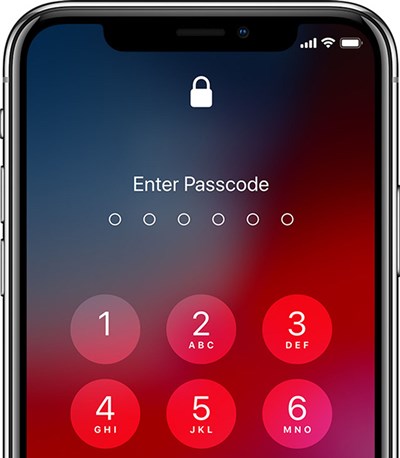
So beheben Sie das iTunes iPhone, das nach der Aktualisierung nach einem Passcode fragt
Es stehen mehrere Methoden zur Verfügung, wenn Sie nach der Umstellung auf iOS 15/16 Beta mit Ihrem iPhone stecken geblieben sind. Leider mussten Sie sich den Fehlern während des Updates der fortschrittlichsten Version stellen, noch bevor Sie die neuen Funktionen von iOS 15/16 Beta genießen konnten Betriebssystem. Aber es gibt nichts zu befürchten. Fixes sind verfügbar und sie sind recht einfach zu implementieren. Beginnen Sie einfach mit dem ersten Verfahren, das unten beschrieben wird:
- Lösung 1. iPhone fragt nach dem Passcode nach dem Update? Geben Sie den richtigen Passcode ein, wenn Sie es wissen
- Lösung 2. iPhone nach Update gesperrt? Verwenden von PassFab iPhone Unlocker
- Lösung 3. iPhone nach dem Update gesperrt? Neustart Ihres iPhones erzwingen
- Lösung 4. Nach dem Update vom iPhone gesperrt? Versuchen Sie es mit einem Default-Passcode
Lösung 1. iPhone fragt nach dem Passcode nach dem Update? Geben Sie den richtigen Passcode ein, wenn Sie es wissen
Nun, wenn Sie nach einem Update nach einem Passcode gefragt werden, während Sie versuchen, auf Ihr iPhone zuzugreifen; Sie müssen Passwort geben. Dies ist möglicherweise keine richtige Lösung, aber manchmal kann es passieren, dass das Gerät 2-3 Mal mit einigen Passwörtern entsperrt wird.
Wenn dies nicht funktioniert, befolgen Sie die unten beschriebene erweiterte Methode.
Lösung 2. iPhone nach Update gesperrt? Verwenden von PassFab iPhone Unlocker
Wenn das iPhone nach dem Update nach einem Passcode fragt, sollten Sie versuchen, das Problem sofort zu beheben. Benutzer haben verschiedene Möglichkeiten zur Behebung dieses Problems ausprobiert, waren jedoch am erfolgreichsten, nachdem sie ein professionelles Programm zum Entsperren von Passwörtern verwendet hatten.
Solche Programme sind heutzutage sehr einfach verfügbar. Aber unter mehreren dieser Programme fanden wir PassFab iPhone Unlocker als das effektivste. Obwohl dies ein ziemlich neues Programm ist, fanden wir es sehr effektiv. Auch die Bedienung ist sehr einfach. Werfen wir einen Blick:
Schritt 1:Beginnen Sie also mit dem Herunterladen und Installieren von PassFab iPhone Unlocker auf dem Computer und führen Sie es dann aus. Klicken Sie auf der Programmoberfläche auf die Registerkarte "Start".
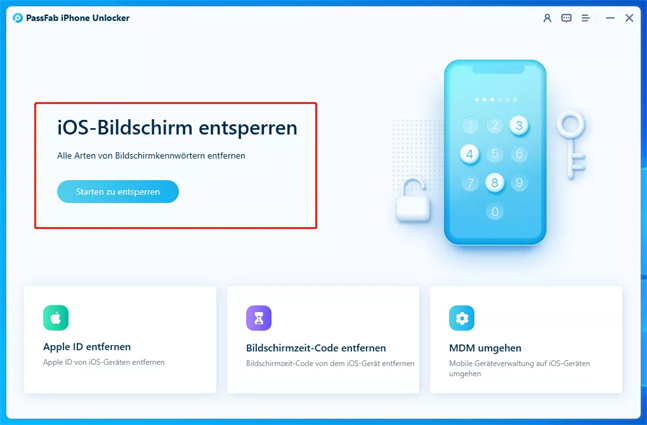
Schritt 2: Verbinden Sie danach das gesperrte iPhone mit dem besagten Computer. Nachdem das Programm das Gerät erkannt hat, klicken Sie auf "Weiter", um fortzufahren.

Schritt 3: Da Sie vom Gerät gesperrt sind, kann das Programm das Gerät möglicherweise nicht erkennen. Wenn Sie mit solchen Schwierigkeiten konfrontiert sind, versetzen Sie das Gerät in den Wiederherstellungsmodus oder DFU-Modus. Die Anweisungen werden auf dem Bildschirm angezeigt.
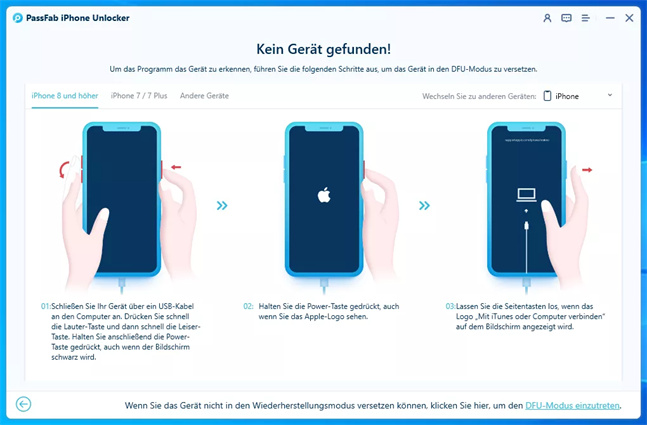
Es ist möglich, dass der Wiederherstellungsmodus nicht funktioniert hat. Dann müssen Sie das Gerät in den DFU-Modus versetzen.
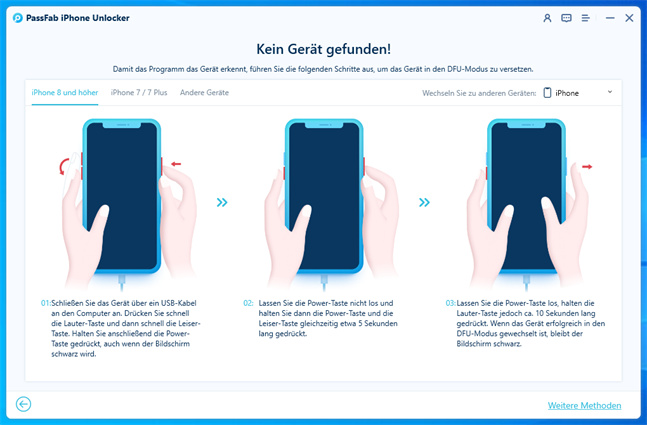
Schritt 4: Nachdem das Gerät in den Wiederherstellungsmodus oder DFU-Modus versetzt wurde, wird es vom Programm sofort erkannt. Anschließend werden Sie auf die Firmware-Seite weitergeleitet. Klicken Sie auf "Download" und die Firmware wird auf Ihren Computer heruntergeladen.

Schritt 5: Wenn die Firmware heruntergeladen wird, gelangen Sie zu einer anderen Seite. Klicken Sie auf "Start Remove" und das Programm beginnt mit der Entsperrung des Geräts.

Wenn das iPhone also nach einem 6-stelligen Passcode anstelle von 4 fragt, wäre die Verwendung von PassFab iPhone Unlocker der effektivste Weg, um Ihren Zugriff sofort wieder auf Ihr iPhone zu erhalten.
Lösung 3. iPhone nach dem Update gesperrt? Neustart Ihres iPhones erzwingen
Neben der Verwendung der genannten professionellen Software von Drittanbietern gibt es noch andere Möglichkeiten, um zu beheben, ob Ihr iPhone nach dem Update gesperrt ist. Die einfachste, aber wichtigste Lösung, die uns in den Sinn kommt, ist Neustart erzwingen. Da Sie vom Gerät ausgeschlossen sind, funktioniert die reguläre Methode möglicherweise nicht. Sie müssen also überhaupt kein Risiko eingehen. Erzwingen Sie einen Neustart des Geräts und Sie können möglicherweise wieder auf das iPhone zugreifen.
Die Force Restart-Methode hat sich im Laufe der Jahre aufgrund der Updates und Änderungen geändert, die das Unternehmen an seinem Flaggschiff-Gerät vorgenommen hat. Je nach iPhone-Modell variiert die Methode zum Erzwingen eines Neustarts, und wir haben sie unten ordnungsgemäß aufgelistet.
Für iPhone 6 oder frühere Versionen:
Schritt 1: Halten Sie die Power-Taste und die Home-Taste gleichzeitig gedrückt.
Schritt 2: Halten Sie sie gedrückt, bis Sie das Apple-Logo auf dem Bildschirm sehen.
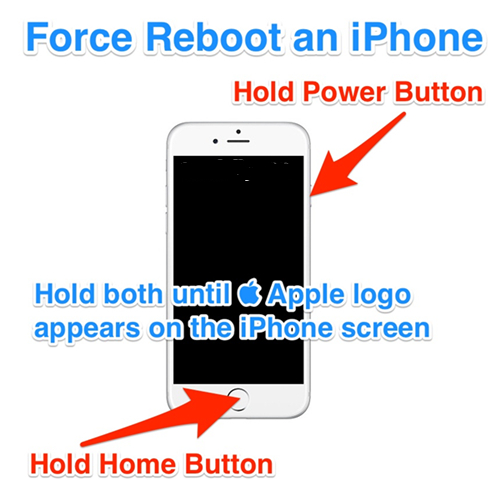
Für iPhone 7 oder 7 Plus:
Schritt 1: Halten Sie die Lautstärketaste und die Power-Taste gleichzeitig gedrückt.
Schritt 2: Halten Sie sie gedrückt, bis das Apple-Logo auf dem Bildschirm erscheint.
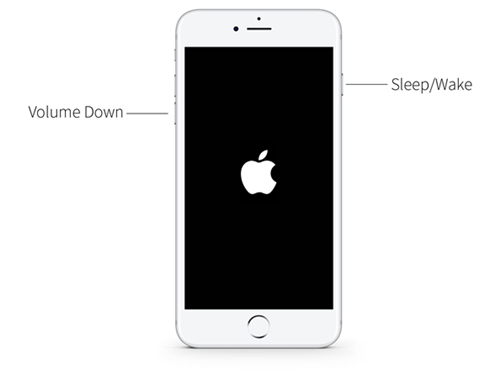
Für iPhone 8/X/XS/XS Max/XR/11/11 Pro/11 Pro Max oder höher:
Schritt 1: Tippen Sie kurz auf die Lauter-Taste und dann auf die Leiser-Taste.
Schritt 2: Halten Sie nun die Seitentaste gedrückt.
Schritt 3: Halten Sie es gedrückt, bis das Apple-Logo auf dem Bildschirm erscheint.
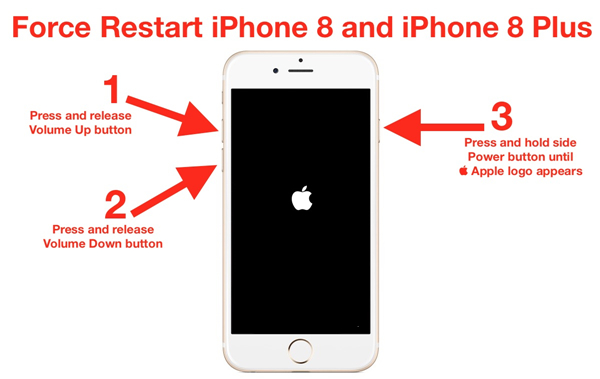
Wir haben alle Methoden zum Erzwingen eines Neustarts eines iPhone detailliert beschrieben. Wenn Ihr iPhone nach dem Update gesperrt ist, können Sie diese Methoden verwenden, um das Gerät neu zu starten, und Sie können das Gerät möglicherweise erneut betreten.
Lösung 4. Nach dem Update vom iPhone gesperrt? Versuchen Sie es mit einem Default-Passcode
Wenn Sie nach dem Update vom iPhone ausgeschlossen sind, gibt es eine andere Möglichkeit, in Ihr iPhone zu gelangen. Sie sollten die Default-Passcodes für iOS ausprobieren. Wir empfehlen diese Methode, da es möglich ist, dass Sie nach einem Update aufgrund des vom Update festgelegten Passcodes von Ihrem iPhone gesperrt sind. Versuchen Sie also diese Anleitung, es kann Ihnen helfen, den iPhone-Passcode zu entsperren. Die Schritte sind wie folgt;
Schritt 1: Aktivieren Sie also die "Raise-to-Wake"-Funktion auf Ihrem iPhone.
Schritt 2: Wenn Sie iPhone 8 Plus oder eine frühere iPhone-Version verwenden, drücken Sie die Home-Taste und das iPhone vibriert und Sie werden zum Sperrbildschirm weitergeleitet.
Schritt 3: Wenn Sie ein iPhone X oder ein neueres iPhone-Modell verwenden, halten Sie das Gerät näher an Ihr Gesicht und Sie werden zum Sperrbildschirm weitergeleitet.
Schritt 4: Jetzt warten Sie nur noch darauf, den Default-iOS-Passcode einzugeben. Wenn der Passcode vierstellig ist, versuchen Sie es mit „1234“ oder „0000“. Wenn der Passcode 6-stellig ist, versuchen Sie es mit "123456" oder 000000".
Es gibt mehrere Benutzer, die mit dieser Situation konfrontiert waren und nach dem Ausprobieren dieser Methode erfolgreich waren.
Fazit
Daher werden Sie nach dem Update möglicherweise nach einem Passcode auf Ihrem iPhone gefragt. Es ist möglich, dass Sie keinen oder einen 4-stelligen Passcode festgelegt haben, aber nach einem 6-stelligen gefragt werden. Wenn etwas passiert und Sie nach dem Update nicht auf Ihr iPhone zugreifen können, versuchen Sie die im Artikel genannten Lösungen. Wenn Sie jedoch einen sicheren Weg zum Entsperren des Geräts suchen, wählen Sie PassFab iPhone Unlocker. Sehr empfehlenswertes Tool zum Entsperren des iPhone-Passworts!
